목록 만들기
마지막 업데이트 날짜: 2025년 6월 9일
명시된 경우를 제외하고 다음 구독 중 어느 것에서나 사용할 수 있습니다.
|
|
목록을 만들어 속성 값 및 기타 특성을 기준으로 레코드를 세분화합니다. 이 문서에는 새 목록을 만드는 단계가 포함되어 있습니다. 목록을 관리하거나 목록 기준을 설정하거나 기존 목록에 레코드를 추가하려면 다음 리소스를 참조하세요:
목록 유형
HubSpot 계정에는 활성 목록과 정적 목록의 두 가지 유형의 목록이 있습니다.
활성 목록
활성 목록은 해당 기준에 따라 자동으로 구성원을 업데이트합니다. 레코드가 기준을 충족하면 목록에 추가되고 더 이상 기준을 충족하지 않으면 목록에서 제외됩니다.
활성 목록을 사용해야 하는 경우의 예는 다음과 같습니다:
- 각 연락처의 행동과 속성을 기반으로 고유한 마케팅 이메일을 전송합니다. 정기 뉴스레터를 발송하는 경우 활성 목록이 지속적으로 변경되는 구독자 목록을 자동으로 관리합니다.
- 행동 및 속성 값에 따라 연락처에 아웃바운드 전화 걸기.
- 연락처를 라이프사이클 단계별로 그룹화하여 각 단계에서 연락처의 행동과 속성을 지속적으로 파악합니다.
- 라이프사이클 단계와 같이 시간이 지남에 따라 자주 변경되는 속성을 기준으로 레코드를 세분화합니다.
정적 목록
정적 목록에는 목록이 저장된 시점에 설정된 기준을 충족하는 레코드가 포함됩니다. 정적 목록은 자동으로 업데이트되지 않으므로 기준을 충족하는 새 레코드가 목록에 추가되지 않습니다. 정적 목록에서 레코드를 수동으로 추가하고 제거할 수 있습니다.
정적 목록을 사용해야 하는 경우의 예는 다음과 같습니다:
- 워크플로우에 수동으로 레코드 추가하기.
- 일회성 이메일 발송, 자주 실행하지 않는 이메일 캠페인, 변경되지 않는 연락처 목록(예: 이벤트 참석자, 내부 뉴스레터의 직원 목록 또는 전시회 목록)에 대한 이메일 발송.
- 공유 목록 기준이 없을 수 있는 레코드를 수동으로 그룹화합니다.
- 세분화를 통해 계정에서 레코드를 일괄 삭제합니다.
목록 만들기
리스트에 대한쓰기 권한이 있는 사용자는 리스트를 만들 수 있습니다. 수동으로 목록을 만들거나 Breeze Copilot을 사용하여 AI가 생성한 목록을 만들 수 있습니다. 스타터, 프로페셔널 또는 엔터프라이즈 계정이 있는 경우 AI 도우미를 사용하여 리스트 필터 및 설명을 생성할 수도 있습니다.
새 목록을 수동으로 설정하려면
- HubSpot 계정에서 CRM > 목록으로 이동합니다.
- 오른쪽 상단에서 목록 만들기를 클릭합니다.
- 목록에서 세분화하려는 레코드가 있는 개체를 선택합니다.

- AI를 사용하여 목록 필터를 생성하려면(스타터, 전문가 및 기업 전용) AI로 목록 필터 생성 텍스트 상자에 목록에 포함하려는 레코드 유형에 대한 설명을 입력합니다. 목록 편집기에서 필터를 수동으로 편집할 수도 있습니다.
- 다음을 클릭합니다.
- 목록의 이름을 수정하려면 왼쪽 상단에서 edit 수정 아이콘을 클릭하고 이름을 입력합니다.

- 목록을 폴더에 추가하려면 왼쪽 상단에서 폴더에 추가를 클릭합니다. 대화 상자에서 폴더를 클릭한 다음 이동을 클릭합니다.
- 필터 추가를 클릭하여 왼쪽 패널에서 목록에 포함할 레코드에 대한 기준을 설정합니다. 사용 가능한 목록 기준과 그 작동 방식에 대해 알아보세요. 최대 60개의 연결된 개체 필터를 포함하여 목록당 최대 250개의 필터를 선택할 수 있습니다.

동일한 개체 속성 및 이벤트에 대한 필터 추가
목록 개체의 속성 및 이벤트(예: 연락처 목록의 연락처 속성)를 기반으로 기준을 설정합니다:
- 필터 추가를 클릭한 후 필터를 설정할 대상 (즉, 목록을 만들 때 선택한 것과 동일한 대상)을 선택합니다.
- 필터 카테고리 (예: 속성 또는 특정 도구와의 상호작용)를 선택합니다.
- 스크롤하거나 입력하여 검색한 다음 필터링할 속성 또는 활동을 선택합니다.
- 속성 또는 활동에 대한 옵션을 선택한 다음 필드 유형에 따라 기준을 설정합니다:
- 드롭다운 선택 또는 체크박스: 드롭다운 메뉴를 클릭하고 값 왼쪽에 있는 체크박스를 선택합니다.
- 텍스트: 옵션 추가 필드를 클릭하고 입력하여 텍스트 값을 입력합니다. 여러 옵션을 추가하는 경우 각 값을 세미콜론으로 구분합니다(예: Boston; Chicago; New York).
- 숫자: 값 추가 필드를 클릭하고 입력하여 숫자 값을 입력합니다. 여러 옵션을 추가하는 경우 각 값을 세미콜론으로 구분합니다(예: 10; 25; 30). 이는 숫자 및 계산 속성에 적용됩니다.
- 날짜 선택기: date 달력 필드를 클릭한 다음 달력에서 날짜를 선택합니다.날짜 선택기 속성은 기본적으로 HubSpot 계정 표준 시간대로 설정됩니다.
- 기존 레코드가 필터를 충족하는지 테스트하려면 왼쪽 패널에서 테스트를 클릭합니다. 드롭다운 메뉴에서 테스트할 레코드를 선택합니다.

연결된 개체 속성 및 이벤트에 대한 필터 추가
목록 개체의 연결(예: 연락처 목록의 연결된 회사 속성)을 기반으로 기준을 설정합니다:
- 필터 추가를 클릭한 후 필터를 설정할 관련 개체를 선택합니다.
- 필터 카테고리 (예: 속성 또는 특정 도구와의 상호작용)를 선택합니다.
- 스크롤하거나 입력하여 검색한 다음 필터링할 속성 또는 활동을 선택합니다.
- 연결된 개체 필터의 경우 기본적으로 연결된 레코드가 기준을 충족하는 경우 목록에 레코드가 포함됩니다. 대신 기본 회사 연결 또는 연결 레이블을 기준으로 필터링하려면 왼쪽 패널에서 모든 [개체]를 클릭한 다음 모든 [개체] 드롭다운 메뉴를 클릭하고 옵션을 선택합니다 :
- 기본 [개체]: 연결된 회사의 경우 기본 연결된 회사만 기준으로 필터링합니다(예: 기본 연결된 회사가 기준을 충족하는 경우에만 연락처를 포함).
- 레이블 포함(프로페셔널 및 기업 전용): 레이블 포함 섹션에서 레이블을 선택하여 선택한 레이블을 사용하는 연결만 기준으로 필터링합니다(예: 해당 레이블이 있는 연결된 회사가 기준을 충족하는 경우에만 연락처를 포함).
- 기존 레코드가 필터를 충족하는지 테스트하려면 왼쪽 패널에서 테스트를 클릭합니다. 드롭다운 메뉴에서 테스트할 레코드를 선택합니다.

다른 필터 추가 및 필터 그룹 관리
필터 및 필터 그룹을 추가, 복제 또는 제거하려면 다음과 같이 하세요:
- 동일한 카테고리 또는 그룹 내에 필터를 추가하려면 + 필터 추가를 클릭합니다. 동일한 필터 카테고리 또는 그룹 내의 추가 필터는 AND 논리를 따릅니다. 레코드가 목록에 포함되려면 그룹 내의 모든 기준을 충족해야 합니다.
- 다른 필터 그룹을 추가하려면 + 필터 그룹 추가를 클릭합니다 . 필터 그룹 사이에는 OR 논리가 적용됩니다. 레코드가 목록에 포함되려면 필터 그룹 중 하나 이상의 기준을 충족해야 합니다.

- 필터 그룹 편집을 완료하려면 편집기 오른쪽 상단의 X를 클릭합니다.
- 기존 필터 그룹에서 기준을 제거하려면 속성, 활동 또는 값 위에 마우스를 갖다 대고 delete 삭제 아이콘을 클릭합니다. 여러 필터가 포함된 카테고리를 삭제하는 경우 팝업 상자에서 지점 삭제를 클릭하여 확인합니다.
- 필터 그룹을 복제하거나 삭제하려면 그룹 오른쪽 상단에서 복제 또는 삭제 아이콘을 클릭합니다.
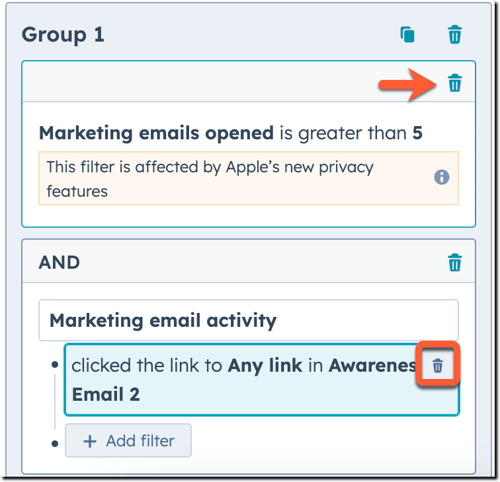
목록 세부 정보 설정 및 목록 저장
목록의 세부 정보를 사용자 지정하고 목록을 저장하려면 다음과 같이 하세요:
- 오른쪽 상단에서 검토 및 저장을 클릭합니다.
- 목록 유형( 활성 또는 정적)을 선택합니다.
- 목록에 포함된 내용에 대한 설명을 설정하려면 설명을 입력합니다. AI로 생성을 클릭하여 목록의 필터를 기반으로 설명을 생성할 수도 있습니다.
- 목록을 캠페인과 연결하려면 연결할 캠페인을 선택하거나 새 캠페인을 만듭니다.
- 목록에 추가되지 않도록 제외할 레코드를 선택하려면 제외 탭을 클릭한 다음 제외할 목록 또는 특정 레코드를 선택합니다.
- 목록에 액세스할 수 있는 사용자와 팀을 관리하려면 액세스 탭을 클릭한 다음 액세스 권한을 사용자 지정합니다. 목록 만들기 양식에 속성을 추가한 경우에는해당 값을 설정합니다.

- 목록 저장 및 처리를 클릭합니다.
이 목록은 유효한 기준을 입력하거나 선택하면 처리가 시작됩니다. 표시되는 레코드 세트는 목록에 추가될 레코드의 미리 보기입니다. 목록이 저장되고 처리가 완료되면 왼쪽 상단의 목록 이름 아래에 정확한 레코드 수가 표시됩니다. 목록 처리가 완료되면 목록 편집을 계속할 수 있습니다.
저장한 후에는 목록의 설정과 세부 정보를 편집할 수 있습니다.
목록 복제
기존 목록을 복제하거나 새 목록의 시작점으로 사용하려는 기존 목록이 있는 경우 목록을 복제할 수 있습니다.
- HubSpot 계정에서 CRM > 목록으로 이동합니다.
- 목록 위로 마우스를 가져간 다음 자세히 > 복제를 클릭합니다.

- 팝업창에서 목록의 이름을 설정합니다.
- 다음 옵션 중 하나를 선택합니다:
- 활성 목록으로 복제: 동일한 필터를 사용하여 새 활성 목록을 만듭니다.
- 정적 목록으로복제: 동일한 필터를 사용하여 새 정적 목록을 만듭니다.
- 정적 목록으로 닫기(멤버십만): 필터를 제거하고 목록 멤버십만 복제합니다.
- 목록 복제를 클릭합니다.
- 필요에 따라 목록 필터를 변경한 다음 검토 및 저장을 클릭합니다.
- 목록의 세부 정보를 설정한 다음 목록 저장 및 처리를 클릭합니다.
HubSpot 도구에서 목록 사용
목록을 만든 후에는 HubSpot 도구에서 목록을 사용하여 특정 레코드 그룹에 대한 작업을 수행하고 변경할 수 있습니다. 다음과 같은 방법으로 목록을 사용할 수 있습니다:
- 연락처 목록에마케팅 이메일을 보냅니다 (연락처 목록만 해당).
- 반송된 연락처 목록을 만듭니다.
- 워크플로에 목록을 등록합니다.
- 다른 목록 및 사용자 지정 보고서에서 목록 멤버십 필터를 사용합니다.
- 광고 대상을 만듭니다 (연락처 및 회사 목록만 해당).
- 고객 만족도 설문조사를 보냅니다(연락처 고정 목록만 해당).